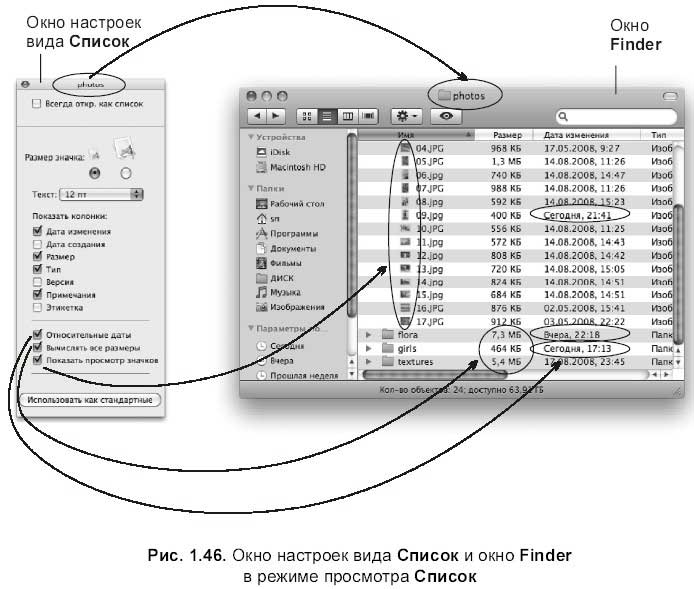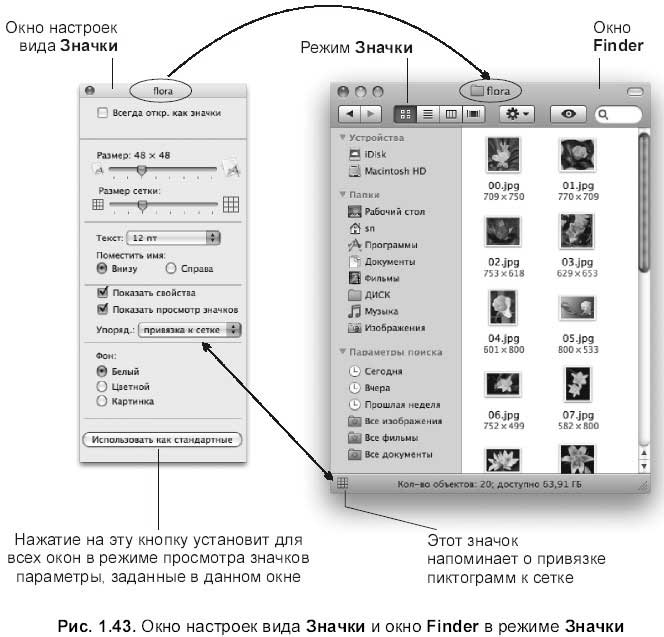Она переводит пользователя в режим быстрого просмотра, который позволяет просматривать без предварительного запуска приложения файлы различных форматов: графические, текстовые, презентации, электронные таблицы, формат PDF, фильмы и т. д. Файл презентации в этом режиме отображается как многостраничный документ без проигрывания анимации и звукового сопровождения. Если выделить несколько документов и перейти в этот режим, то на экране появится окно предварительного просмотра с кнопками управления.

Для перехода в режим быстрого просмотра следует выделить один или несколько файлов, а затем выполнить одно из действий:
□ нажать кнопку Быстрый просмотр (Quick Look):

□ выполнить команду Файл (File) → Быстрый просмотр Имя файла (Quick Look File пате ) или исп
...
Читать дальше »
/////////////////////////////////////////////////////////////////////////////////////////////////////////////////////////////////////////////////////////////////////////////////////////////////////////////////////////////////
□ Отключение флажка Колонка просмотра (Show preview column) приведет к удалению последнего столбца с предварительным просмотром выделенного файла (см. рис. 1.49).
Режим Cover Flow
Этот режим удобно использовать для просмотра фотографий или других графических файлов. Выбранный файл отображается в верхней части окна в виде слайда презентации (рис. 1.50). Для перехода в режим Cover Flow (Слайд‑шоу) следует выполнить команду Вид (View) → Cover Flow (Слайд‑шоу), воспользоваться горячими клавишами <Command>+<4> или нажать на кнопку:

Расположенную на панели инструментов (см. рис. 1.50).

Пролистывать презентацию из миниатюр файлов можно несколькими способами:
□ использовать стрелки и ползунок (см. рис.&nb
...
Читать дальше »
/////////////////////////////////////////////////////////////////////////////////////////////////////////////////////////////////////////////////////////////////////////////////////////////////////////////////////////////////

(см. рис. 1.48).

Режим колонок отображает структуру папок. Для просмотра папки верхнего уровня достаточно произвести одинарный щелчок по ее пиктограмме, содержимое которой отобразится в колонке справа Так, в примере на рис. 1.48 отражена вся вложенная структура папки ДИСК, ссылка на которую расположена в боковом меню. В первом столбце находится содержимое папки ДИСК и выбрана вложенная папка Photos, перечень которой расположен во втором столбце. В третьем столбце находится содержимое папки Flora. Самый последний столбец отображает полную информацию о выбранном (выделенном) файле 02.jpg с его предварительным просмотром.
Как показано на рис. 1.48, ширину столбцов можно изменять с помощью манипуляторов, перемещать которые следует с нажатой кнопкой мыши в нужную сторону.
...
Читать дальше »
/////////////////////////////////////////////////////////////////////////////////////////////////////////////////////////////////////////////////////////////////////////////////////////////////////////////////////////////////
Внимание!
Обратите внимание, что вычисление суммарного размера каждой папки потребует дополнительных ресурсов компьютера, что может сказаться на скорости выполнения данной операции и других команд пользователя.
□ для отображения миниатюр файлов следует включить последний флажок Показать просмотр значков (Show icon preview) (см. рис. 1.46).
Добавление комментариев и отображение столбца примечаний
Комментарии создаются в окне свойств объекта в текстовом поле Комментарии Spotlight (Spotlight Comments) (рис. 1.47). Перед вызовом окна свойств объект следует выделить. Для вызова этого окна используйте любой из способов:
– Выполнить команду Файл (File) → Свойства (Get Info);
– Выбрать пункт Свойства (Get Info) из перечня команд кнопки Действие (Action):

Нажать горячие кл
...
Читать дальше »
/////////////////////////////////////////////////////////////////////////////////////////////////////////////////////////////////////////////////////////////////////////////////////////////////////////////////////////////////
Если по нему щелкнуть, то папка раскроется и отобразится ее содержимое в виде списка с отступом, а треугольник сменится на такой:

Так на рис. 1.45 папки Cats и Children закрыты, а папка City раскрыта.
Окно настроек вида Список
Для вызова окна настроек вида Список следует в окне Finder переключиться в режим просмотра Список (List View), например, нажав на кнопку:

Затем выполнить команду Вид (View) → Показать параметры вида (Show View Options) или использовать клавиатурную комбинацию <Command>+<J>. Тогда окно будет выглядеть в точности как на рис. 1.46.
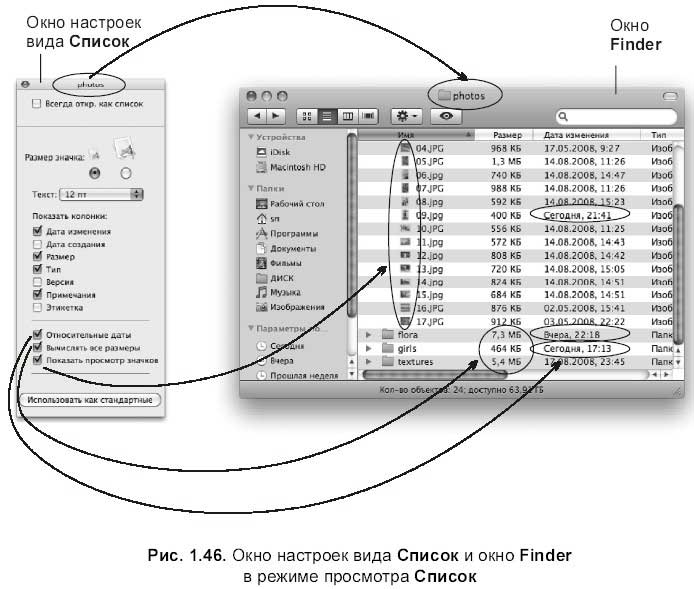
Перечислим параметры, настраиваемые в этом окне:
□ есл
...
Читать дальше »
/////////////////////////////////////////////////////////////////////////////////////////////////////////////////////////////////////////////////////////////////////////////////////////////////////////////////////////////////
Заголовки столбцов
Режим просмотра содержимого Список (List View) очень похож на режим Таблица в окнах папок Windows. Объекты размещаются друг под другом с перечнем свойств: Имя (Name), Дата последнего изменения (Date Modified), Размер (Size) и т. д.
Каждое свойство объекта расположено в столбце с заголовком, по которому мы и определяем название свойства Заголовок, аналогично окнам Windows, используется для сортировки содержимого окна Finder, для чего достаточно щелкнуть по нему, например, для упорядочивания имен файлов в алфавитном порядке, следует произвести щелчок мышью по голубому заголовку Имя (Name), повторный щелчок произведет упорядочивание в обратном направлении. Обратите внимание, подсказкой служит треугольник рядом с заголовком треугольник вершиной вверх подсказывает о сортировке по возрастанию, а вершиной вниз – о сортировке по убыванию. Так, на рис. 1.45 сортировка выполнена по возрастанию.
...
Читать дальше »
/////////////////////////////////////////////////////////////////////////////////////////////////////////////////////////////////////////////////////////////////////////////////////////////////////////////////////////////////
□ Флажок Всегда откр. как значки (Always open in Icons view) позволит открывать данную папку (на рис. 1.43 это папка flora) в режиме значков, но только ее, для применения флажка (да и всех параметров в этом окне) ко всем папкам следует нажать кнопку Использовать как стандартные (Use as defaults) (см. рис. 1.43).
□ Ползунок Размер (Size) задает величину пиктограмм, а Размер сетки (Grid spacing) определяет расстояние между узлами сетки.
□ Список Текст (Text size) определяет размер символов подписей пиктограмм, а переключатели Поместить имя (l. ebel position) позволяют указать два расположения подписей относительно значка: Внизу (Bottom) и Справа (Right).
□ Флажок Показать свойства (Show item info) отображает количество содержащихся элементов (для папок) и размер файла в пикселах (для графических файлов).
□ При выборе флажка Показать просмотр зна
...
Читать дальше »
/////////////////////////////////////////////////////////////////////////////////////////////////////////////////////////////////////////////////////////////////////////////////////////////////////////////////////////////////
Для компактной группировки действуйте одним из способов:
□ Одномоментная сортировка пиктограмм. Выполнение команды Вид (View) → Упорядочить по (Arrange by) → Имени (Name) обеспечит одновременно привязку к невидимой сетке и сортировку по имени. Этот метод обеспечит расположение пиктограмм как можно ближе друг к другу, но только единожды. Если после выполнения команды удалить одну из пиктограмм, то автоматического замещения не произойдет. Оставшиеся команды меню Вид (View) → Упорядочить по (Arrange by), такие как По Дате изменения (by Date Modified), По Размеру (by Size) и т. д., действуют аналогично, только сортировка происходит по другим критериям;
□ Постоянная сортировка пиктограмм. Если в окне настроек вида, которое вызывается командой Вид (View) → Показать параметры вида (Show View Options), из списка У По ряд. (Arrange by) выбрать пу
...
Читать дальше »
/////////////////////////////////////////////////////////////////////////////////////////////////////////////////////////////////////////////////////////////////////////////////////////////////////////////////////////////////
1.4.3. Отображение содержимого окна Finder
Mac OS X предлагает четыре вида отображения содержимого окна Finder: Значки (Icons View), Список (List View), Колонки (Column View), Cover Flow (Слайд‑шоу).
Режим Значки
Содержимое отображается маленькими картинками или пиктограммами. Чтобы содержимое окна Finder отобразить значками, следует выполнить команду Вид (View) → Значки (Icons View), воспользоваться горячими клавишами <Command>+<l> или нажать на кнопку:

Она расположена на панели инструментов (рис. 1.43).
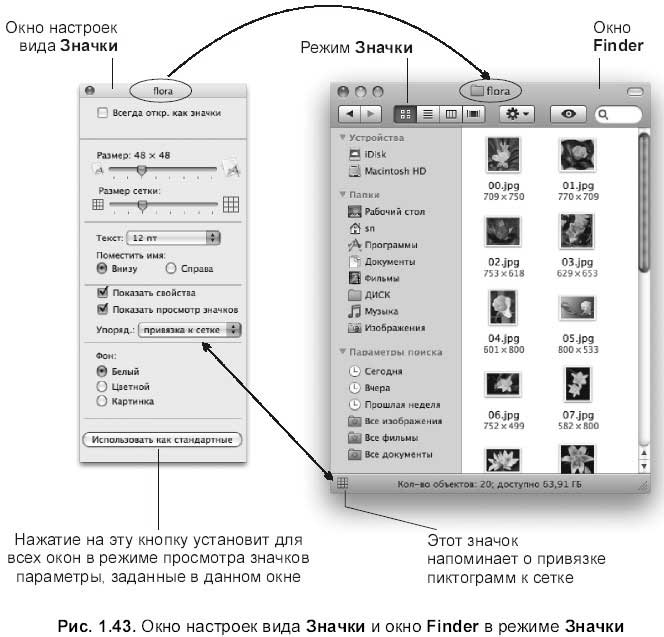
Привязка пиктограмм к невидимой сетке осуществляется несколькими способами:
□ Выравнивание отдельных пиктограмм. Начните перетаскивать одну или несколько пиктограмм, затем нажмит
...
Читать дальше »
/////////////////////////////////////////////////////////////////////////////////////////////////////////////////////////////////////////////////////////////////////////////////////////////////////////////////////////////////

Разделы боковой панели
Значки на боковой панели разделены на следующие группы.
□ Группа Устройства (Devices). Содержит значки:
• жесткого диска Macintosh HD, на вашем Маке он может иметь другое название, т. к. значок диска переименовывается как любая папка (подробнее см. разд. 1.6.1);
• значок IDisk обеспечивает доступ к своему хранилищу на сервере фирмы Apple, если вы являетесь членом сообщества .Маc (.Маc Learning Center), для получения доступа необходима регистрация на сайте Http://www. apple. com/dotmac , которая является платной;
• накопителей съемных дисков, о чем сигнализирует значок, расположенный рядом с именем диска:

Так, на рис. 1.11 съемными являются диски с именами FLASH и Myth
...
Читать дальше »
/////////////////////////////////////////////////////////////////////////////////////////////////////////////////////////////////////////////////////////////////////////////////////////////////////////////////////////////////
|